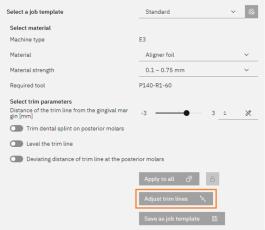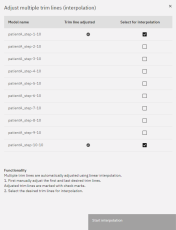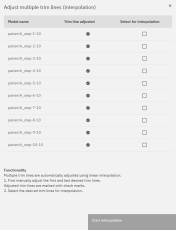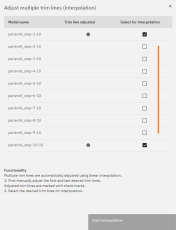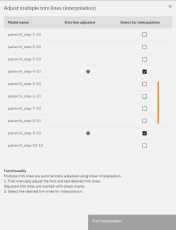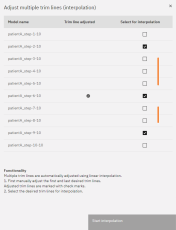Ajuster des lignes de découpe par interpolation
Vous pouvez ajuster automatiquement les lignes de découpe de plusieurs modèles d’arcade dentaire dans une tâche par interpolation.
Procédure
-
Définissez tous les paramètres d’usinage de la tâche et attendez le calcul complet des modèles d’arcade dentaire.
Important : Dès que vous modifiez d’autres paramètres d’usinage de la tâche, le calcul des modèles d’arcade dentaire concernés est mis à jour et les adaptations précédentes de la ligne de découpe sont réinitialisées.
-
Sélectionnez le premier modèle d’arcade dentaire dont la ligne de découpe doit être ajustée.
-
Ajustez manuellement la ligne de découpe en sélectionnant
 dans l’affichage 3D.
dans l’affichage 3D. -
Répétez les étapes précédentes pour le dernier modèle d’arcade dentaire dont la ligne de découpe doit être ajustée.
-
(Facultatif) : Ajustez manuellement la ligne de découpe d’autres modèles d’arcade dentaire situés entre le premier et le dernier modèle.
-
Dans la zone d’édition, sélectionnez .
-
Une boîte de dialogue s'ouvre. Les lignes de découpe déjà traitées manuellement sont marquées par une coche.
-
-
Sélectionnez les lignes de découpe qui doivent servir de base à l’interpolation. Les lignes de découpe intermédiaires sont ajustées par interpolation.
Vous pouvez choisir n’importe quelle ligne de découpe comme base pour l’interpolation, même sans l’ajuster manuellement. Dans la plupart des cas, vous devrez toutefois ajuster manuellement les lignes de découpe pour obtenir le résultat souhaité.
-
Sélectionnez .
-
Voici ce qui se passe :
-
trimcam ferme la boîte de dialogue et démarre l’interpolation.
-
trimcam indique la fin de l’interpolation par un message.
-
Les modèles d’arcade dentaire sont recalculés.
-
Après l’interpolation, toutes les lignes de découpe ajustées sont marquées d’une coche.
-
Après la fin de l’interpolation, attendez que tous les modèles d’arcade dentaire soient entièrement calculés et vérifiez le résultat.
Exemples d’application
Ajustement des lignes de découpe d’une série entière
Si la ligne de découpe est mal placée à un endroit précis du modèle d’arcade dentaire sur toute la série.
-
Sur le premier et le dernier modèle d’arcade dentaire de la série, corrigez la position de la ligne de découpe avec l’éditeur de ligne de découpe.
-
Dans la zone d’édition, sélectionnez .
-
Sélectionnez les deux modèles d’arcade dentaire traités et lancez l’interpolation.
Ajustement des lignes de découpe dans une partie d’une série
Si la ligne de découpe est mal placée à un endroit précis du modèle d’arcade dentaire dans une partie de la série.
-
Corrigez, dans la zone concernée de la série, la position de la ligne de découpe sur le premier et le dernier modèle d’arcade dentaire à l’aide de l’éditeur de ligne de découpe.
-
Dans la zone d’édition, sélectionnez .
-
Sélectionnez les deux modèles d’arcade dentaire traités et lancez l’interpolation.
Ajustement ponctuel d’une ligne de découpe avec fade-in / fade-out
Si la ligne de découpe est mal placée sur un modèle d’arcade dentaire de la série et que des modèles précédents ou suivants doivent être pris en compte de manière atténuée lors de l’ajustement.
-
Corrigez la position de la ligne de découpe sur le modèle concerné avec l’éditeur de ligne de découpe.
-
Dans la zone d’édition, sélectionnez .
-
Sélectionnez le modèle d’arcade traité ainsi que le premier et le dernier modèle pour lesquels la modification doit être prise en compte.
-
Démarrez l’interpolation.